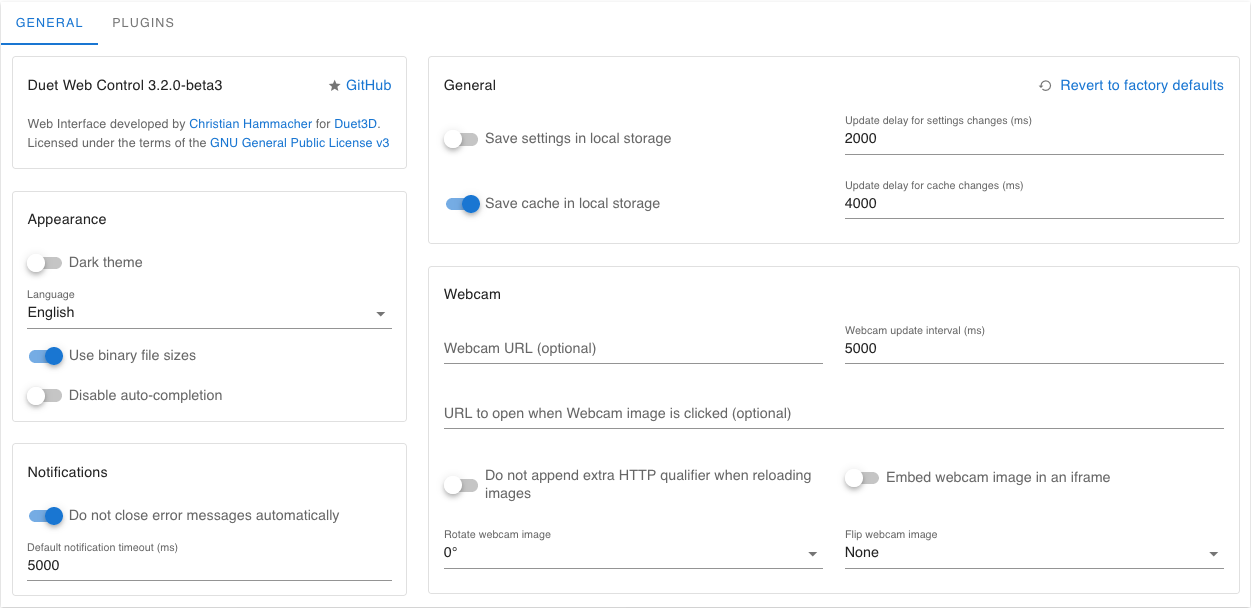現在このドキュメントはまだ整理されていません。
Duet3D公式ドキュメントのDWC説明をご参照ください。
https://docs.duet3d.com/en/User_manual/Reference/Duet_Web_Control_Manual
¶ DWC(DuetWebControl)の使い方
Duet Web ControlはDuet3基板で使用されているWEBブラウザ上で操作するUIです。
制御基板がネットワークにいる状態で、制御基板のIPアドレス(例:192.168.0.56)、またはホスト名(例:mycnc.local)をwebブラウザに入力するとアクセスすることができます。
Duet基板は元々3Dプリンター向けであったため、CNCモードにおいてもDuetWebControl上の表示上に3Dプリンター向け項目が表示されることがあります。
3Dプリンター向けの表示部はCNCとして使う際には特に関係ありませんので、無視して大丈夫です。
v3.4.0から日本語翻訳が標準で内蔵されています。
日本語を選択する場合は以下の操作を行います。
- メニューよりSettingを開く
- GeneralタブのAppearanceのLanguageをEnglishから日本語に変更する
¶ DuetWebControl 各画面説明
¶ 共通表示部
¶ メニュー
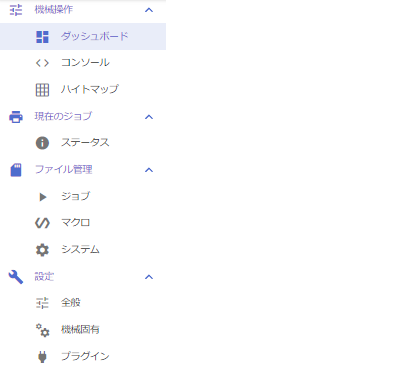
| メニュー名 | 概要 |
|---|---|
| 機械操作 > ダッシュボード | 主に軸を移動させるときに使用する画面です。 |
| 機械操作 > コンソール | G-codeを入力したときのレスポンスや、エラー内容を確認する画面です。 |
| 機械操作 > ハイトマップ | G29メッシュ補正用のプローブ結果を表示する画面です。 (標準ではプラグインがオフになっており、表示されていません) |
| 現在のジョブ > ステータス | 現在のジョブの進行状況を表示する画面です。 |
| ファイル管理 > ジョブ | SDカード上のNCファイル(G-codeファイル)のリストを表示、管理する画面です。 ここからNCファイルのアップロード、実行、編集等を行う事ができます。 |
| ファイル管理 > マクロ | SDカード上のマクロのリストを表示、管理する画面です。 ここからマクロのアップロード、実行、編集等を行う事ができます。 |
| ファイル管理 > システム | 設定ファイルのリストを表示、管理する画面です。 ここから設定のアップロード、編集等を行う事ができます。 |
| 設定 > 全般 | 主にDWC関連の設定画面です。 |
| 設定 > 機械固有 | 主にマシンに関連する設定画面です。 プラグインの表示画面として利用されることがあります。 |
| 設定 > プラグイン | プラグインの設定画面です。 |
¶ ヘッダー

¶ マシンの情報
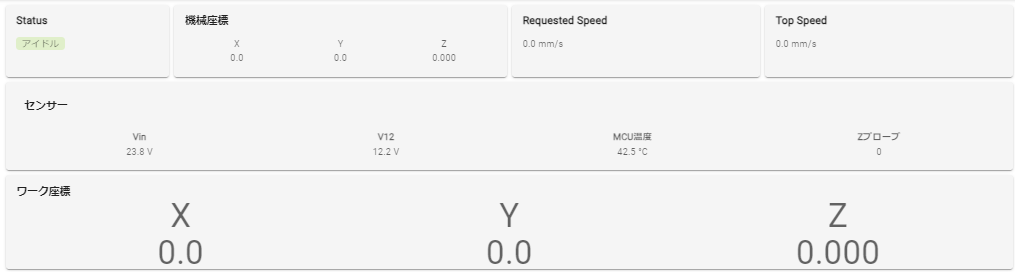
機械座標、ワーク座標等の情報が表示されます。
¶ ダッシュボード
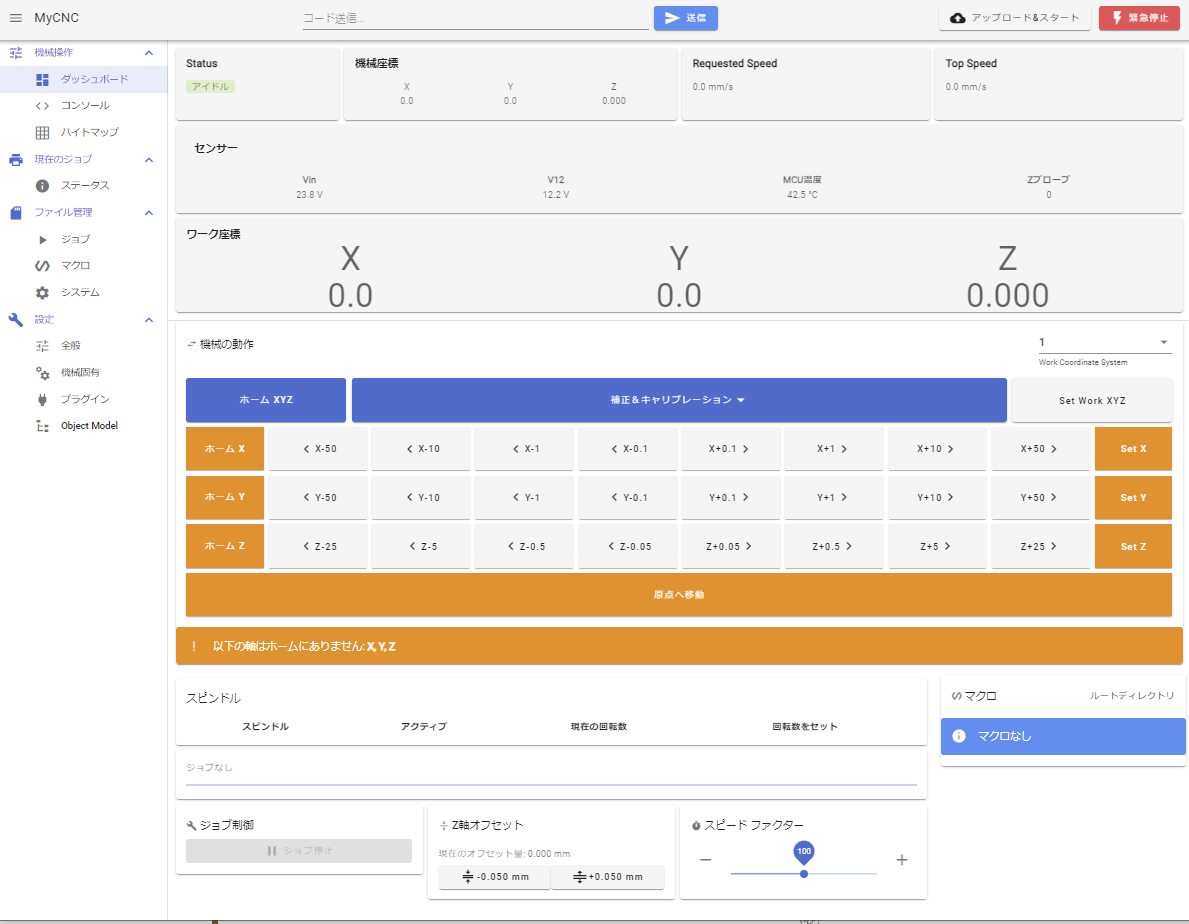
¶ マシンの操作
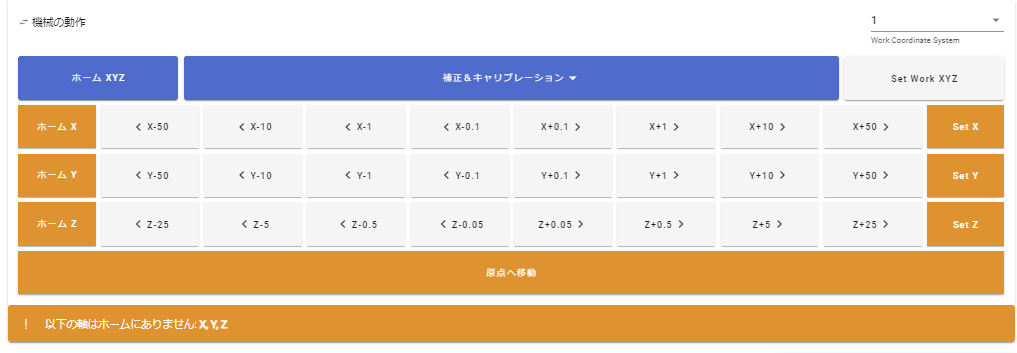
各軸の数値のボタンを押すことで、各軸を移動させることができます。
また、各種ホームボタンを押すと事前に定義したホーミング設定ファイルに基づきホーミングを実施します。
Set X,Y,Zボタンを押すことで、ワーク原点をセットすることができます。
¶ マクロ
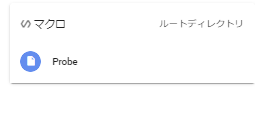
マクロファイルを追加している場合、追加したマクロのボタンが表示されます。
各ボタンを押下することで、追加したマクロの内容を実行することができます。
¶ コンソール
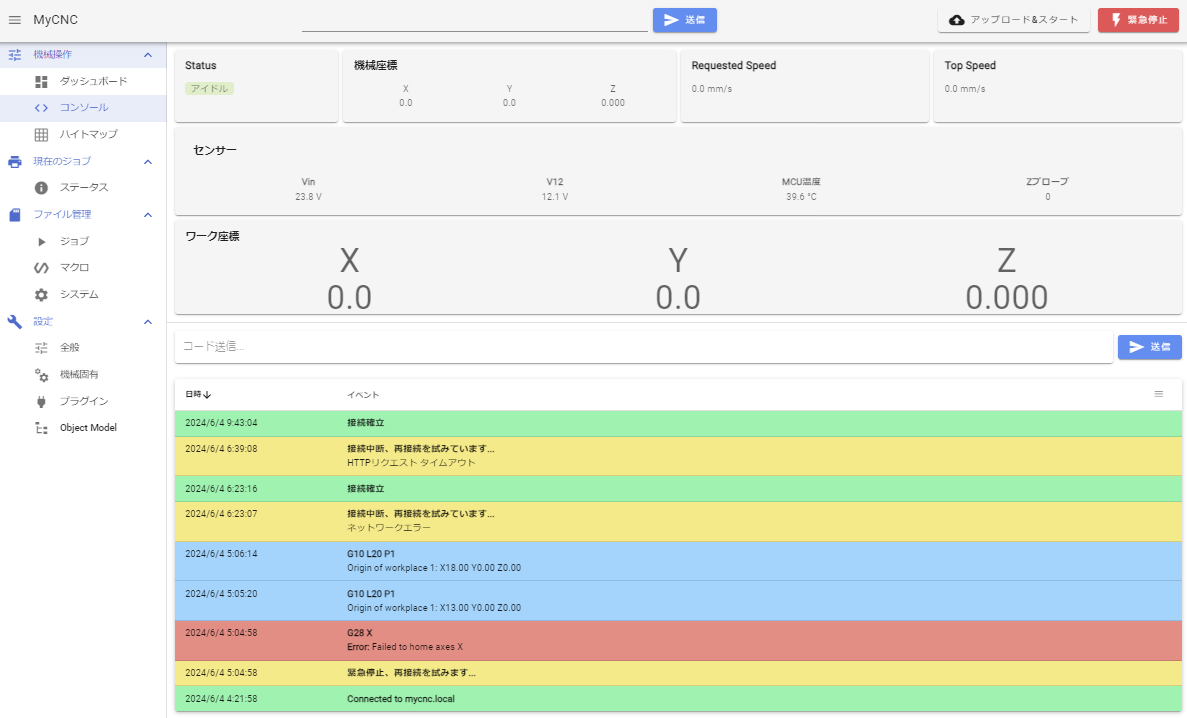
各種ログが表示されます。
¶ ステータス
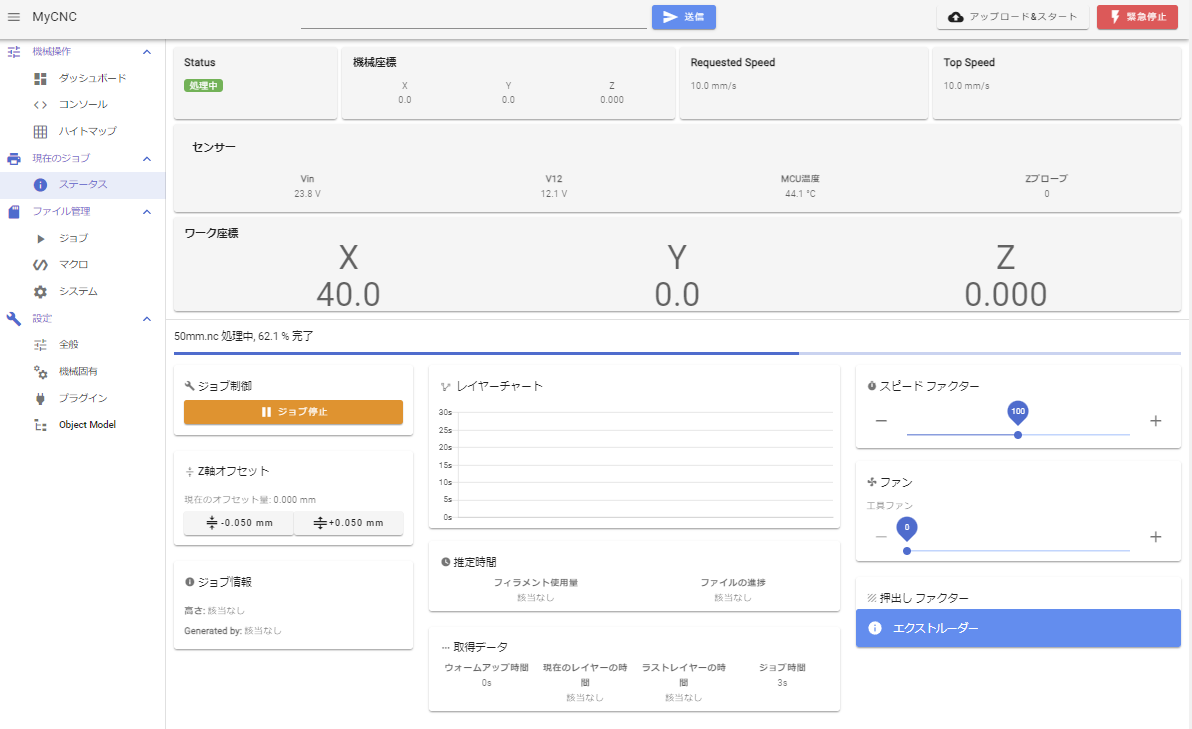
ファイルを実行している間、この画面にて進行状況を確認できます。
途中で停止させたい場合はジョブ停止ボタンを押すことで停止させることができます。
¶ ジョブ
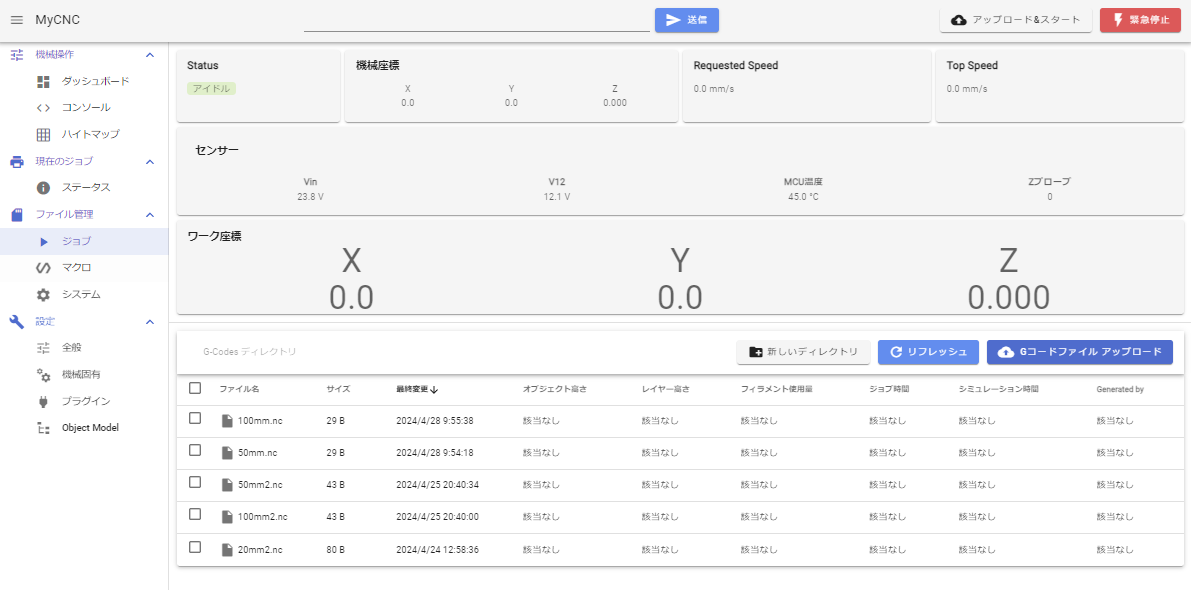
NCファイル(G-code)の一覧を確認することができます。
ジョブ画面上に表示されるファイルの位置はSDカード上ではgcodesフォルダに該当します。

各項目をクリックするとファイルを実行することができます。

リスト上部にあるボタンより新しいフォルダの作成や、NCファイルのアップロードが可能です。
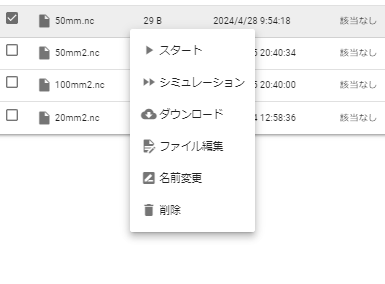
また、各項目は右クリックによってWEBUI上でのファイル編集や名前変更等を実施することができます。
¶ マクロ
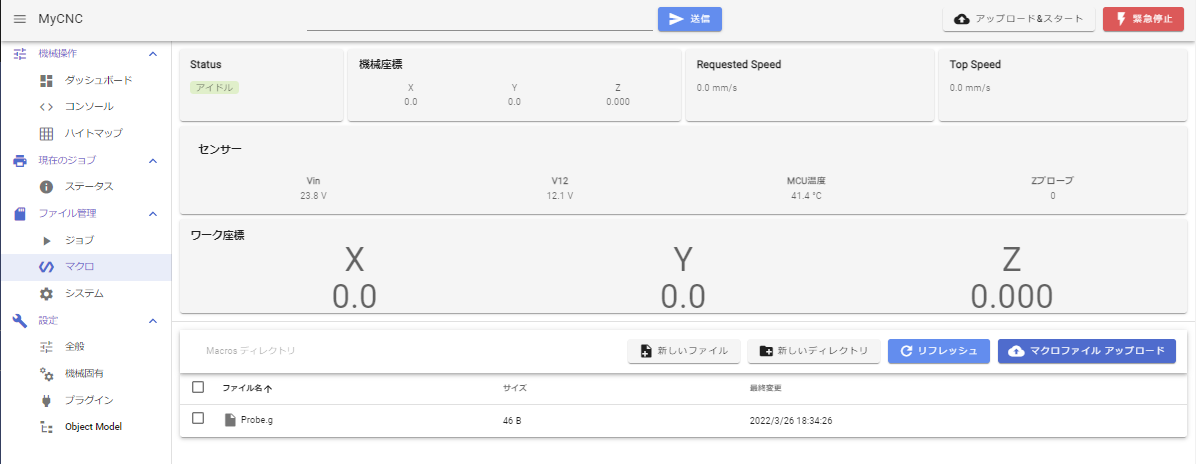
ジョブ画面と同様にマクロの一覧を確認することができます。
マクロ画面上に表示されるファイルの位置はSDカード上ではmacrosフォルダに該当します。
¶ システム
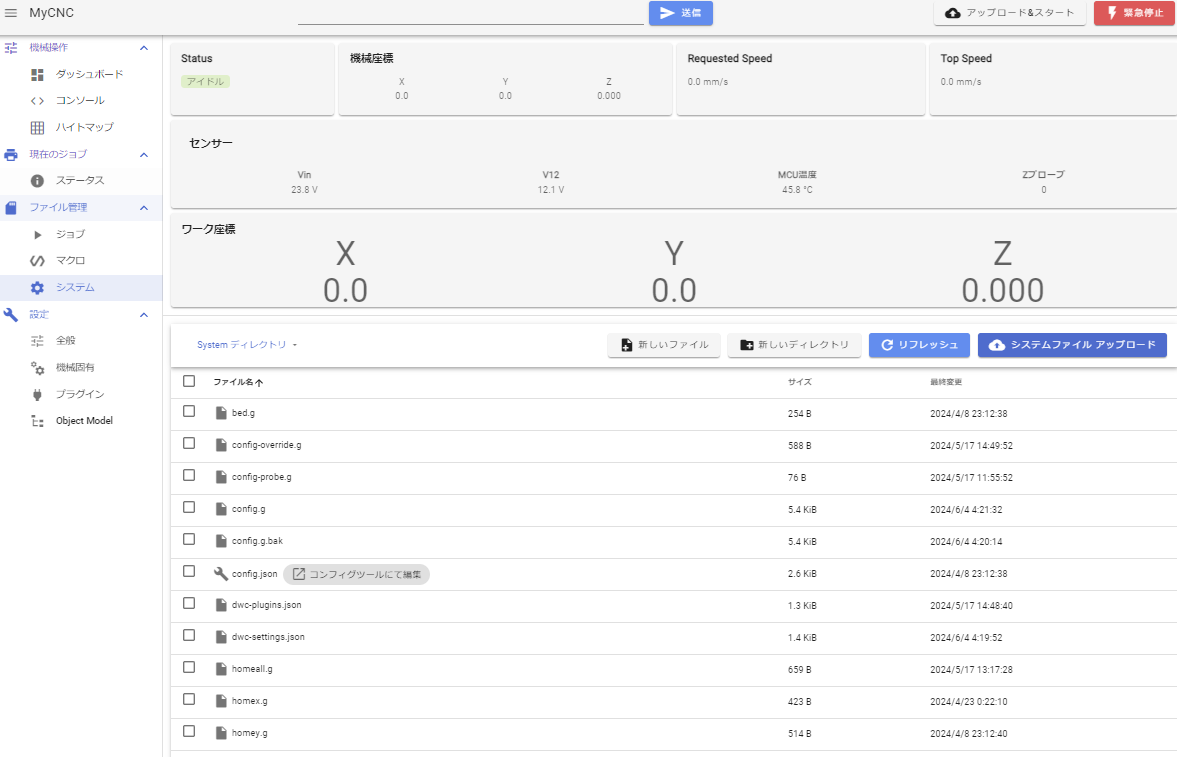
制御基板の設定、マシンの設定を記述したファイルを確認、編集することができます。
システム画面上に表示されるファイルの位置はSDカード上ではsysフォルダに該当します。
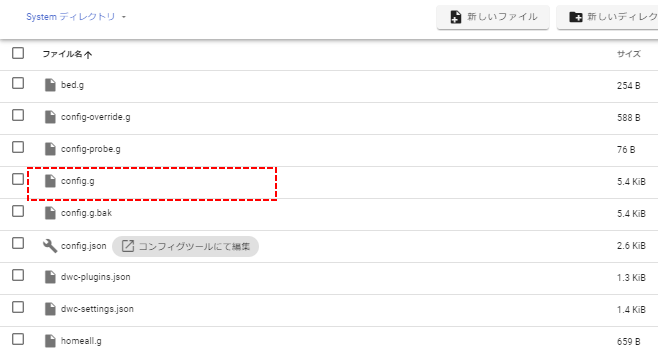
特にconfig.gのファイルは最も重要であり、制御基板の設定が書かれているファイルです。
構成の変更や設定変更を行う場合は、このconfig.gを編集することとなります。
¶ 加工までの操作概略
- ダッシュボード画面から各軸のホームボタンを押下し、軸をホーミング(原点復帰)する
- ダッシュボード画面から各軸の移動ボタンとSetボタンを使用してワーク原点に移動しワーク原点をセットする
- ジョブ画面から加工に使うNCファイルをアップロードし、アップロード後にファイルを選択して実行する
- ステータス画面から進行状況を確認する